家庭照片备份,NAS 帮你守护珍贵记忆
随着云存储服务容量的缩水,很多人开始寻求更为经济和私密的存储方式。越来越多的人选择 NAS 来存储家庭照片,这样可以轻松保留珍贵回忆。而我,就是其中的一员
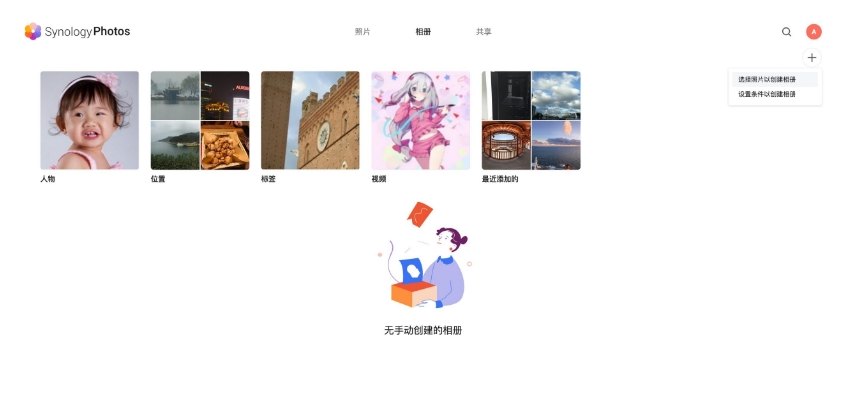
安装 Synology Photos
首先,在套件中心搜索 “Photos”,选择安装 Synology Photos 套件
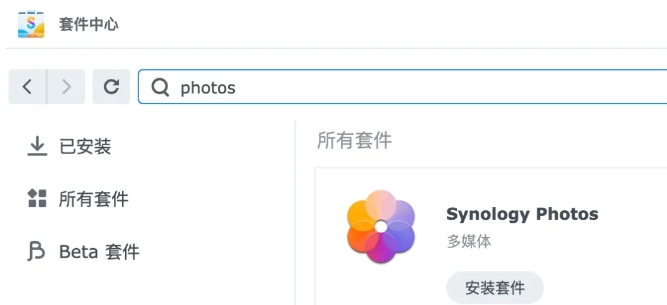
安装过程中,启用个人家目录并选择存储位置(homes)作为个人照片目录

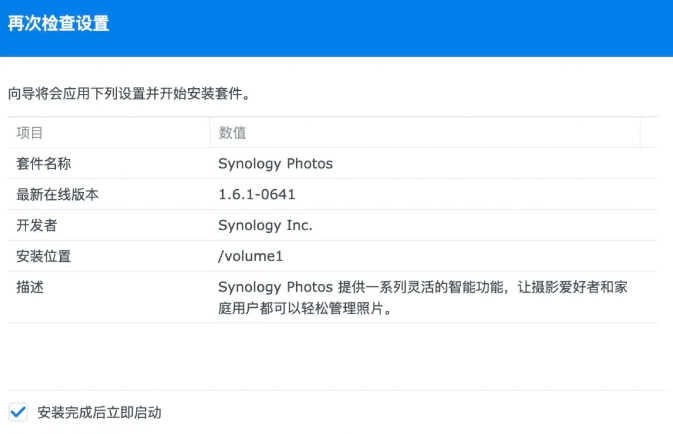
安装完成后,启动 Synology Photos,初次启动时进行引导配置。你可以根据自己的需求进行设置
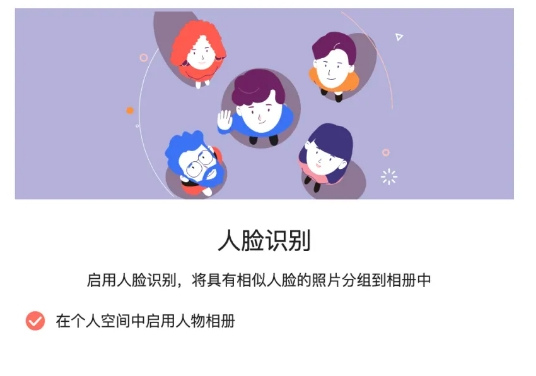
配置完成后,进入主界面,准备添加照片
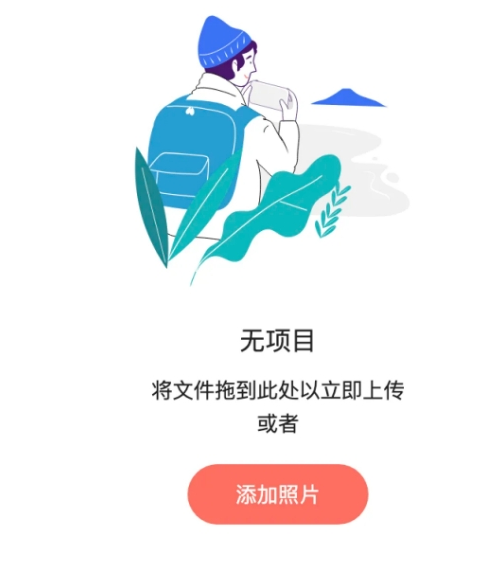
上传照片
安装完成并打开 Synology Photos 后,套件会自动在用户的 home 下建立 Photos 子文件夹,所有个人照片都会存放在这里
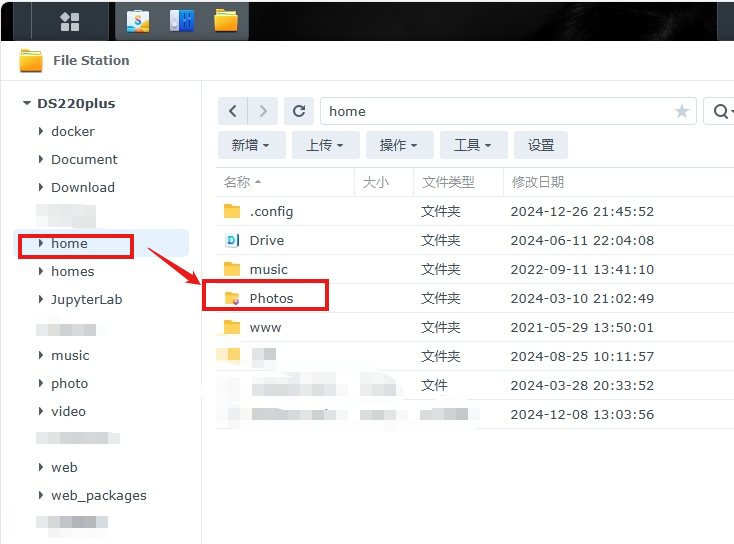
你可以通过 File Station 将图片或视频复制到 /home/Photos 文件夹,方便统一管理
访问
快速设置 QuickConnect
NAS 的魅力不仅仅在于局域网内的存储和访问,更在于它的远程访问功能 —— 无论你身在何处,都可以随时随地访问你的数据。实现这一功能的关键就是 QuickConnect
- 展开控制面板中的
连接性 - 在外部访问,选择 QuickConnect
- 勾选 QuickConnect 页面中的 启用 QuickConnect
- 在 QuickConnect ID 栏中输入你想要的
ID(比如:myfamilyphotos),然后点击“应用”
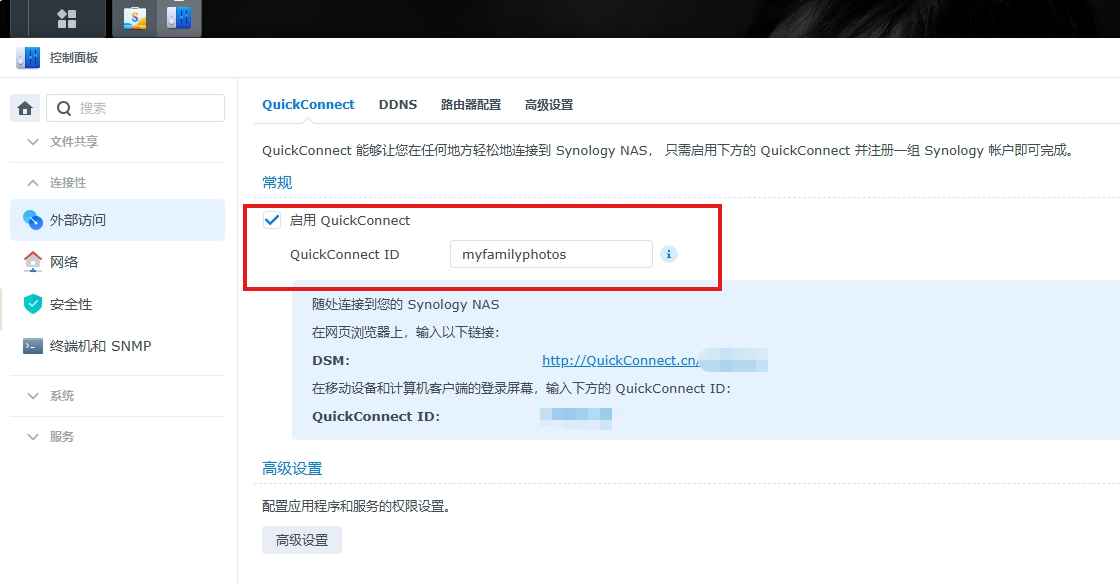
这里你可以快速配置外部访问,确保远程访问顺畅
完成后,你就可以通过 QuickConnect 实现远程访问,无论身在何处,轻松访问 NAS 上的文件和照片
Web 在线访问
通过桌面 Synology Photos 软件,你可以随时随地访问 NAS 上的照片
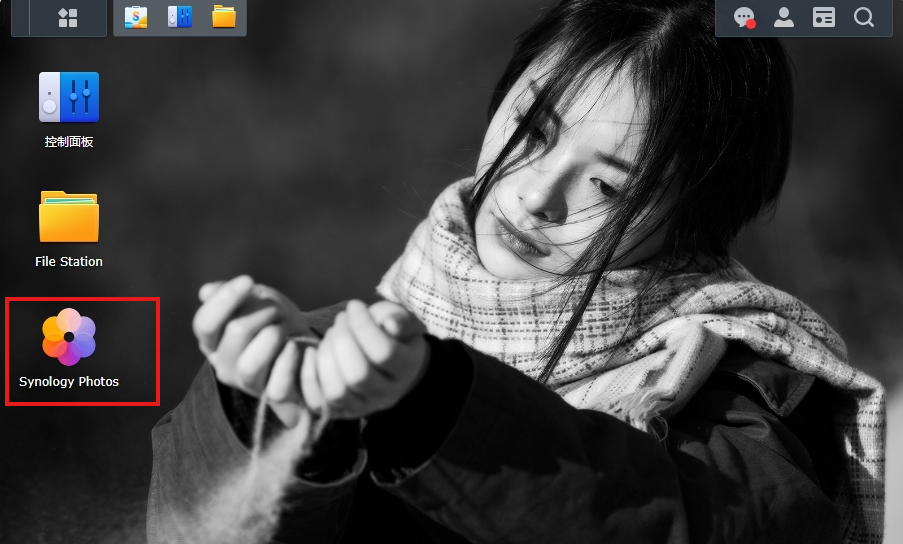
在移动设备上访问
下载 Synology Photos 移动应用。安装并登录后,输入你的 QuickConnect ID、用户名和密码,即可快速访问 NAS 上的所有照片

主要功能:
- 自动备份:手机中的照片可以自动备份到 NAS,免去手动操作的麻烦
- 照片整理:支持按日期、事件或标签等方式对照片进行分类和整理
- 快速分享:可以通过链接或 APP,便捷地与家人朋友分享照片,享受轻松分享的乐趣
备份你的珍贵回忆
完成 QuickConnect 和移动端应用的设置后,你可以将手机上的照片、家庭视频、孩子的成长记录上传至 NAS,进行安全存储和管理
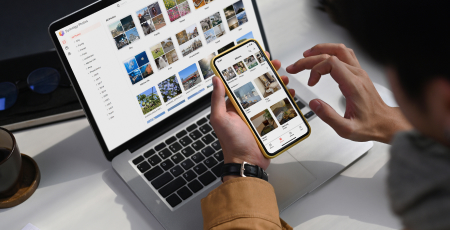
在手机 APP 中点击“更多”选项,轻松开启 照片备份,让每一张美好瞬间自动保存
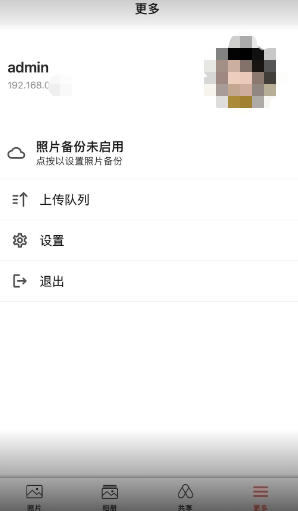
选择备份目的地时,你可以选择将照片备份到 NAS 上的指定位置
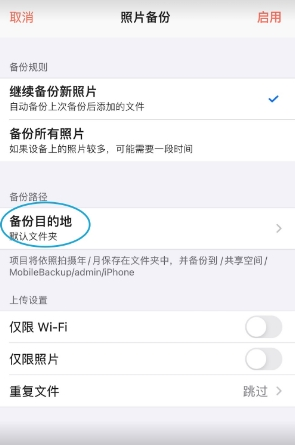
个人空间: 选择默认文件夹将照片备份到用户 home 目录下:
/home/Photos/MobileBackup/[手机名称]/
系统会按照片备份的年份和月份自动分类
选择自定义备份目录时,照片将不会按年份和月份自动分类
共享空间: 选择默认文件夹将照片备份到 Photos 共享文件夹下:
/photo/MobileBackup/[用户名]/[手机名称]/
同样,照片会按年份和月份进行自动分类
选择自定义备份目录时,照片不会按年份和月份进行分类
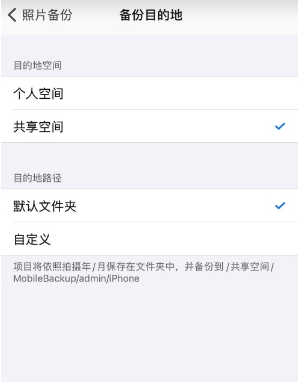
为什么选择 NAS 进行备份?
- 安全性高:与公共云存储相比,NAS 存储在自己控制的设备上,数据更安全
- 容量大:NAS 提供更大存储空间,满足你不断增加的照片存储需求
- 便捷分享:可以通过链接快速与家人朋友分享照片,避免了传统云存储的上传限制
除了照片备份,Synology Photos 还支持智能标签和自动分类,提升照片管理效率
群晖 NAS 不仅为你提供了一个私密、安全的照片存储空间,还让照片的管理和分享变得更加便捷。通过 QuickConnect 功能,你可以随时随地访问、查看和分享你珍藏的回忆。无论是备份宝宝的成长照,还是保存与家人一起的旅行记忆,NAS 都能为你提供一个高效、便捷的解决方案